Робота із налаштуваннями
Основні налаштування
Основні налаштування системи відображаються відразу після переходу до розділу системи Налаштування.
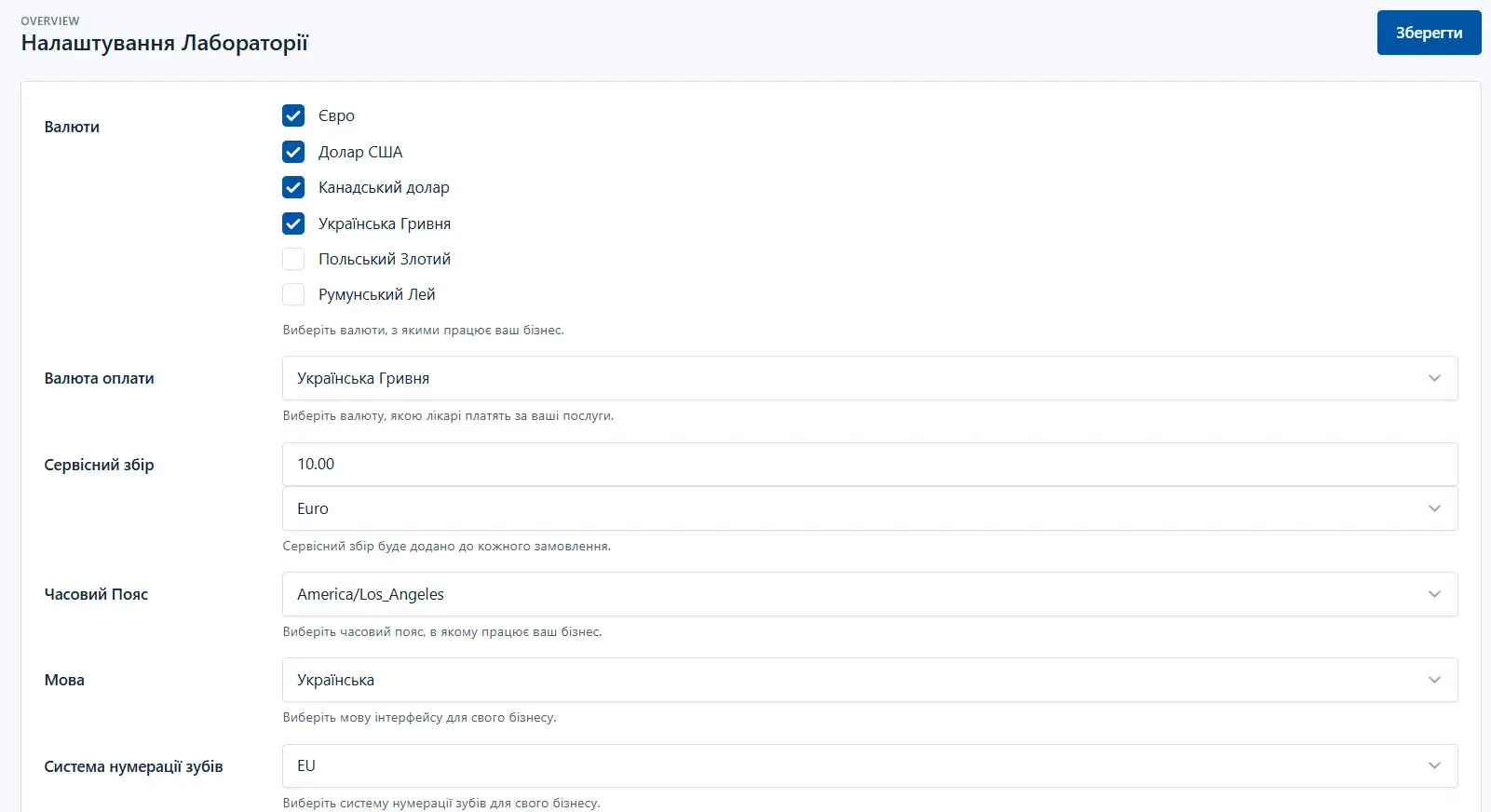
На сторінці із загальними налаштуваннями можна змінити наступні параметри:
- Валюти - визначити валюти, з якими ви можете працювати.
- Валюта оплати - оберіть валюту, в якій замовник повинен сплатити за надану послугу.
- Сервісний збір - додається до кожного замовлення.
- Часовий пояс - оберіть часовий пояс, в якому ви працюєте.
- Мова - мова системи.
- *Система нумерації зубів_ - потрібно обрати систему за якою відображаються зуби на мапі.
- Кількість днів для виробництва замовлення - встановіть кількість днів, на протязі яких замовлення повинно бути виконано.
- Контактна інформація - ваші контактні дані, які можуть використовуватися для зв’язку з вами.
- Реєстрацію лікарів відкрито - якщо це налаштування активне - лікарі самостійно можуть реєструватися в системі за наданим посиланням.
- Календар робочих днів та вихідних - потрібно обрати із списку країну для врахування робочих та вихідних днів.
Для збереження зроблених змін натисніть на кнопку Зберегти.
Курси валют
Налаштування курсів валют відбувається наступним чином:
- Ви самостійно встановлюєте курс валют у системі
- Або курс валют оновлюється автоматично кожного ранку.
Самостійне налаштування курсу валют
Для самостійного налаштування курсів валют:
- Перейдіть до розділу Курси валют.
- На сторінці із налаштуваннями оберіть валюту для якої потрібно встановити курси валют та натисніть на кнопку Редагувати.
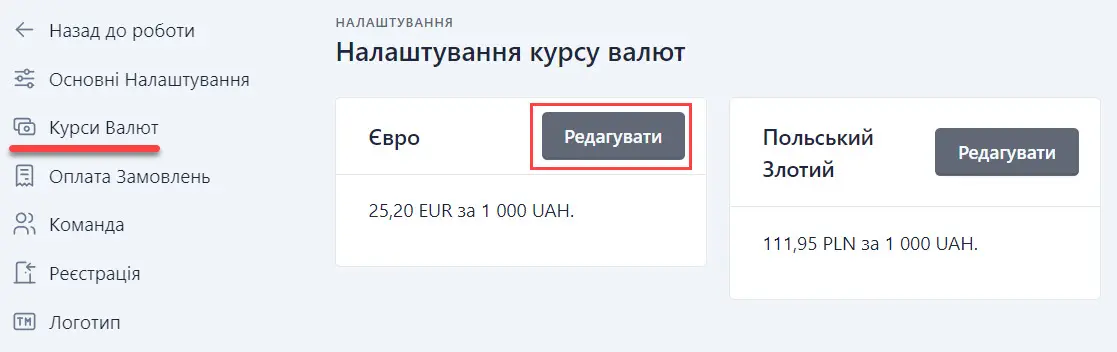
- На сторінці редагування введіть суму за 1000 UAH та натисніть на кнопку Зберегти.

Автоматичне налаштування курсів валют
Якщо необхідно, щоб курс валют оновлювався автоматично, перейдіть до розділу Курси валют та натисніть на кнопку Налаштування.

Активуйте налаштування у випадку, якщо дійсно потрібно оновлювати автоматично курси валют. Натисніть на кнопку Зберегти.
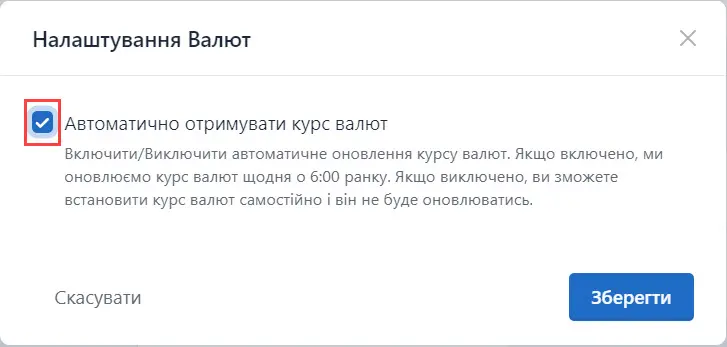
Оплата замовлень
Ви маєте можливість підключити платіжні шлюзи для отримання онлайн-платежів за виконані замовлення. Для цього у розділі налаштувань “Оплата замовлень” натисніть на кнопку Налаштувати новий платіжний шлюз або на кнопку Налаштувати.
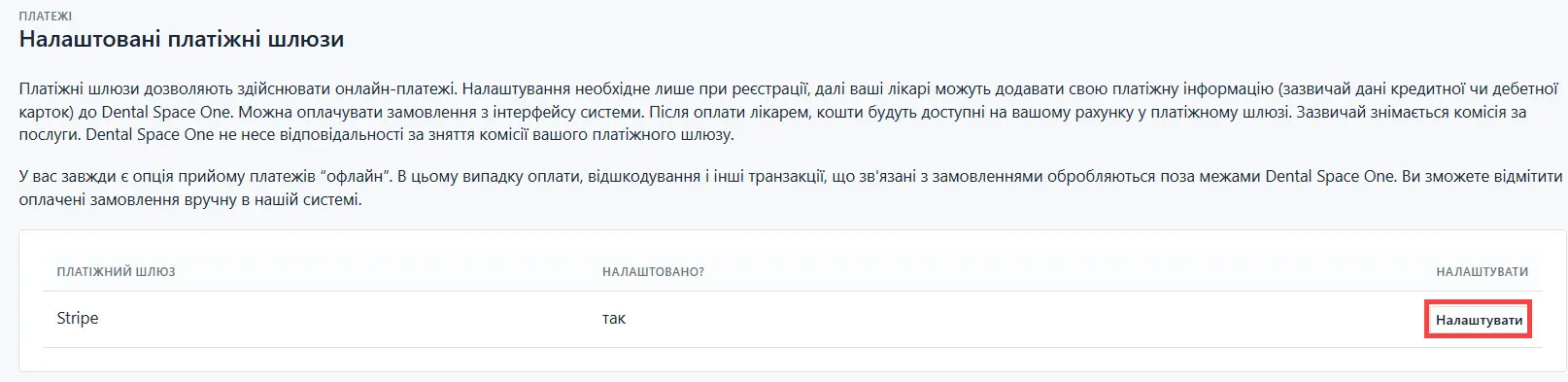
На сторінці Налаштування провайдера внесіть ключі, згенеровані провайдером, та натисніть на кнопку Зберегти.
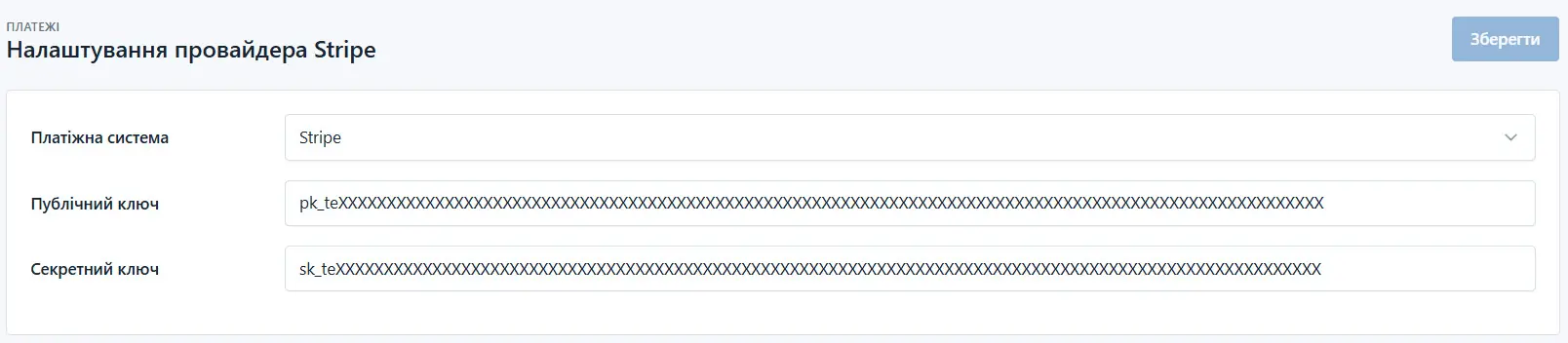
Мітки до замовлення
Мітки до замовлення використовуються у випадку, якщо необхідно відмітити замовлення, яке на данний проміжок часу знаходиться на паузі.
Ви можете додати нові мітки до системи.
Для цього перейдіть до підрозділу налаштувань Мітки до замовлення та натисніть на кнопку Додати мітку.
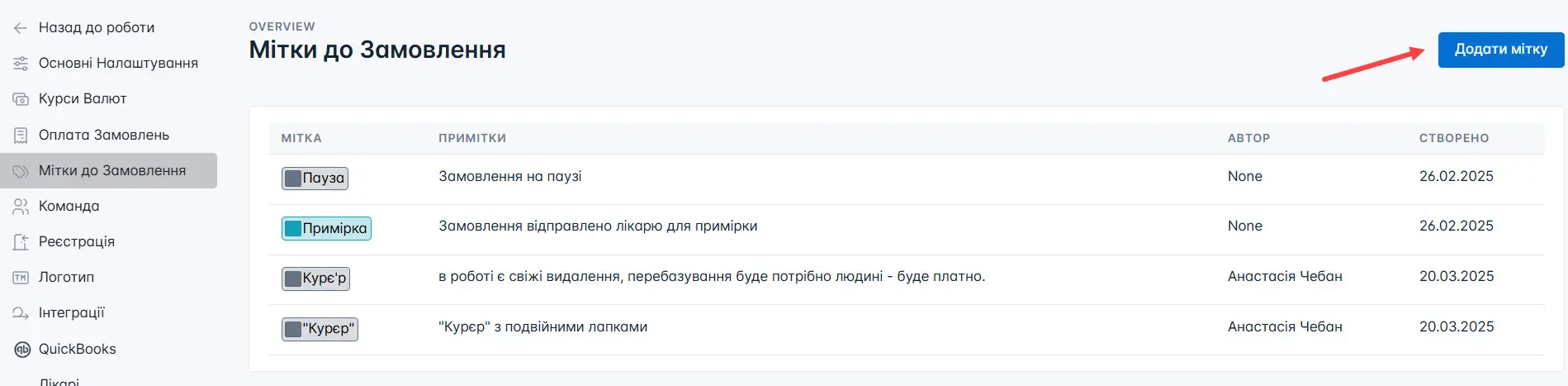
Введіть назву мітки, оберіть колір та натисніть на кнопку Зберегти.
Команда
Ви можете додавати користувачів до системи та надавати йому певні права.
Для керування користувачами необхідно перейти до розділу Команда.
Можливі дії з користувачами:
Створення нового користувача
Щоб створити нового користувача в системі, виконайте наступне:
- Натисніть на кнопку Додати учасника команди.
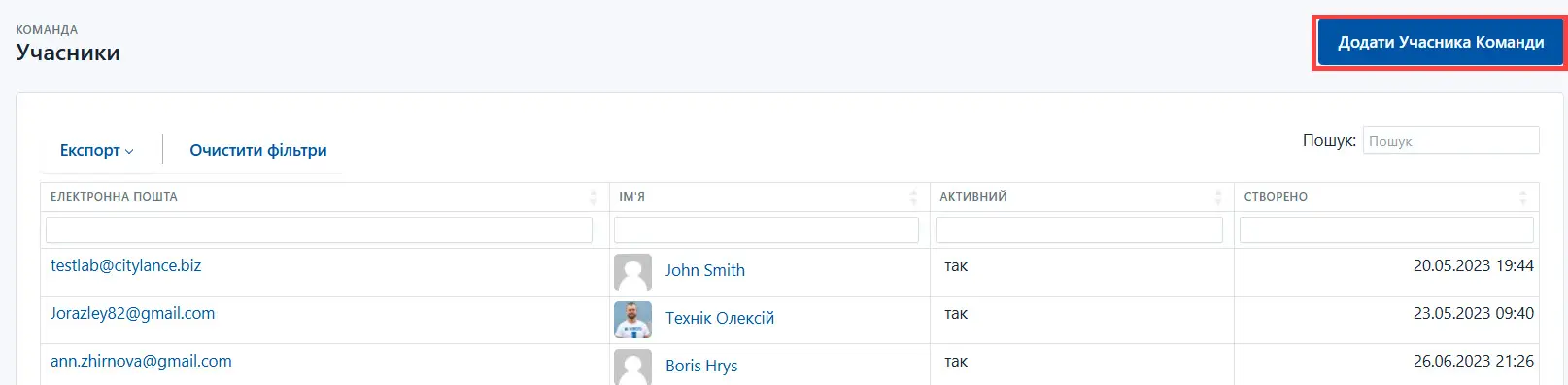
- На сторінці створення нового учасника команди:
- Введіть адресу електронної пошти користувача. На дану адресу він отримає посилання за яким самостійно зможе встановити власний пароль до системи.
- Введіть ім’я та прізвище користувача.
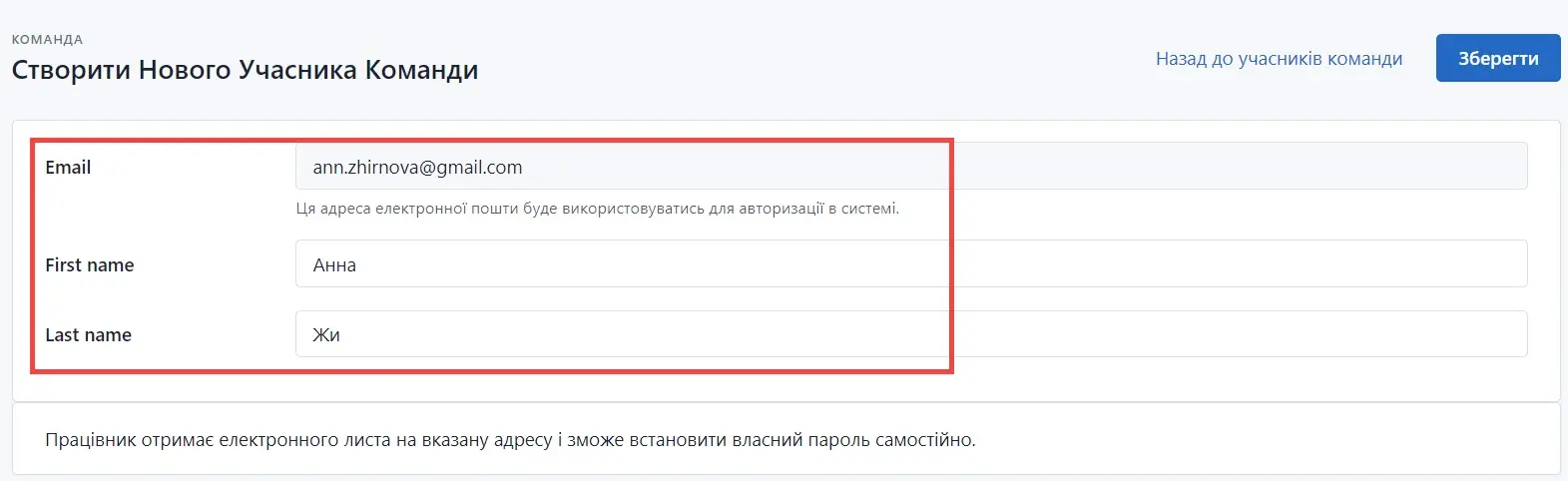
-
Натисніть на кнопку Зберегти.
-
З’явиться сторінка редагування користувача.
Натисніть на назві групи дозволів. Після вибору групи - система автоматично відключить всі права, які належать до інших груп дозволів.
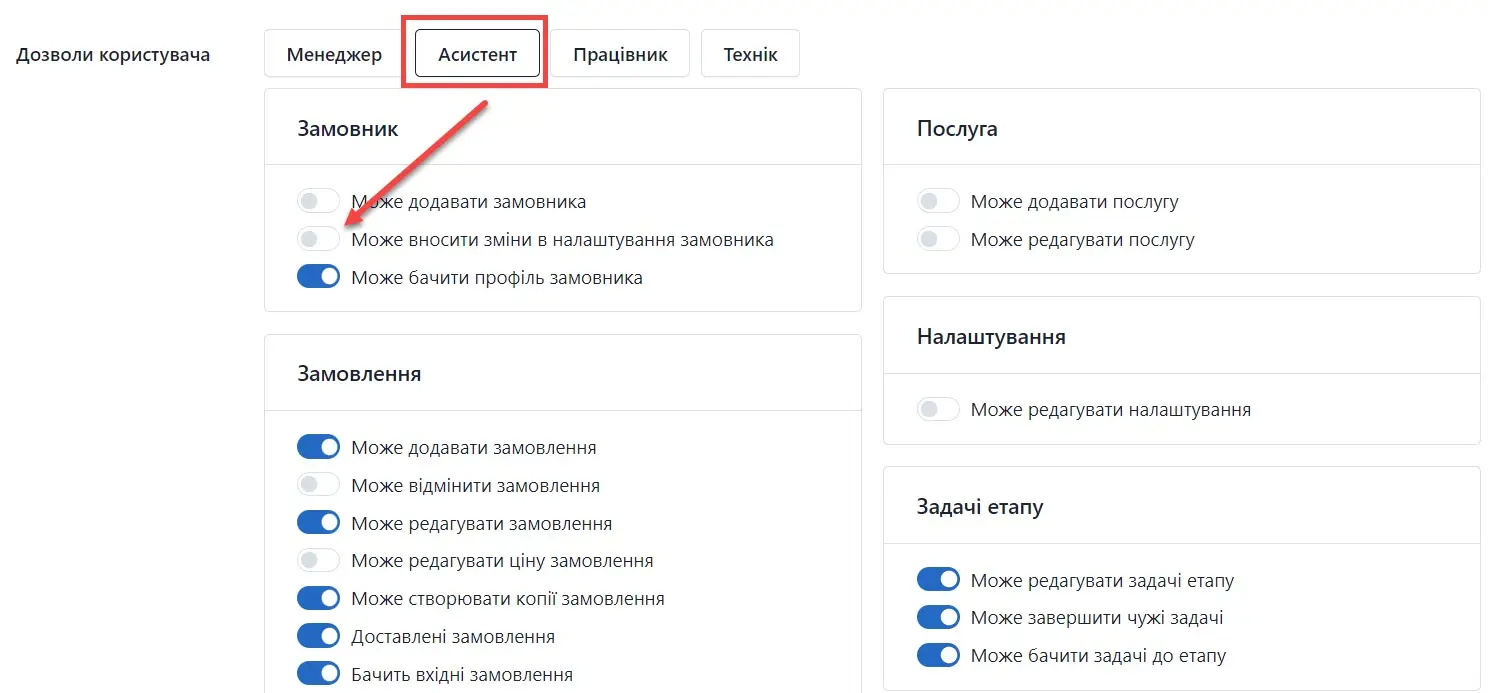
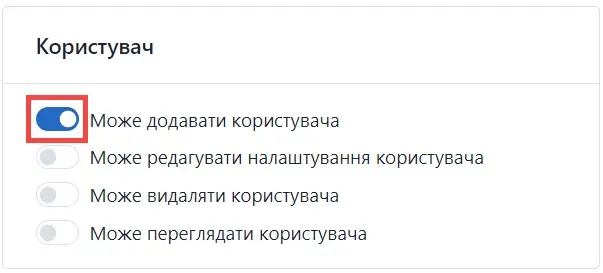
- Натисніть на кнопку Зберегти для збереження змін.
Редагування користувача
Щоб внести зміни до даних користувача, натисніть на записі курсором миші. На сторінці редагування внесіть необхідні зміни та натисніть на кнопку Зберегти.
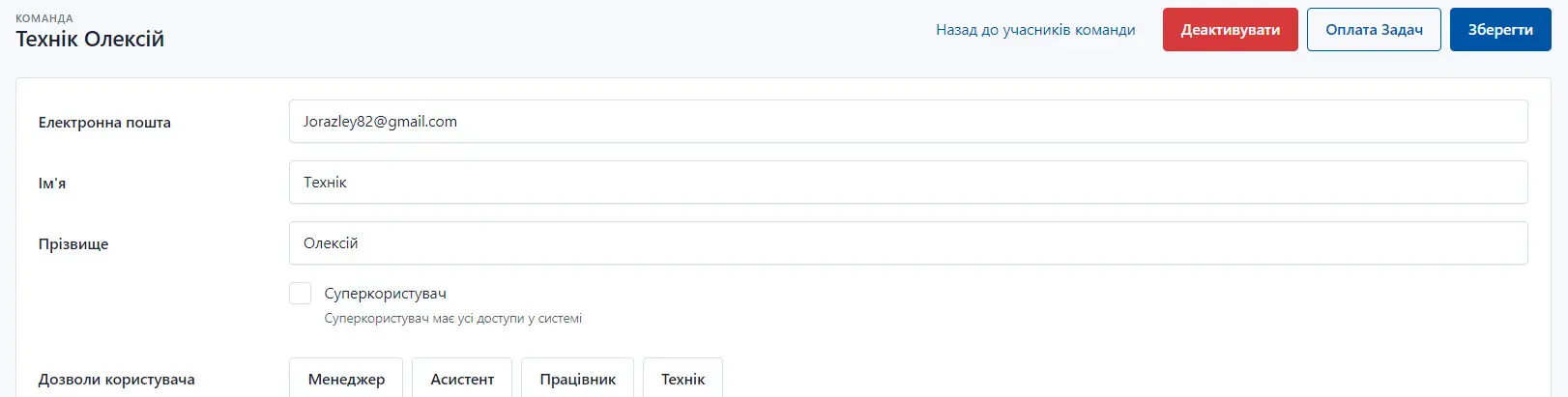
Деактивація користувача
Щоб видалити користувача (учасника команди) з системи, зробіть наступне:
- У розділі системи Налаштування-Команда натисніть на користувачі, якого необхідно видалити.
- На сторінці редагування користувача натисніть на кнопку Деактивувати.
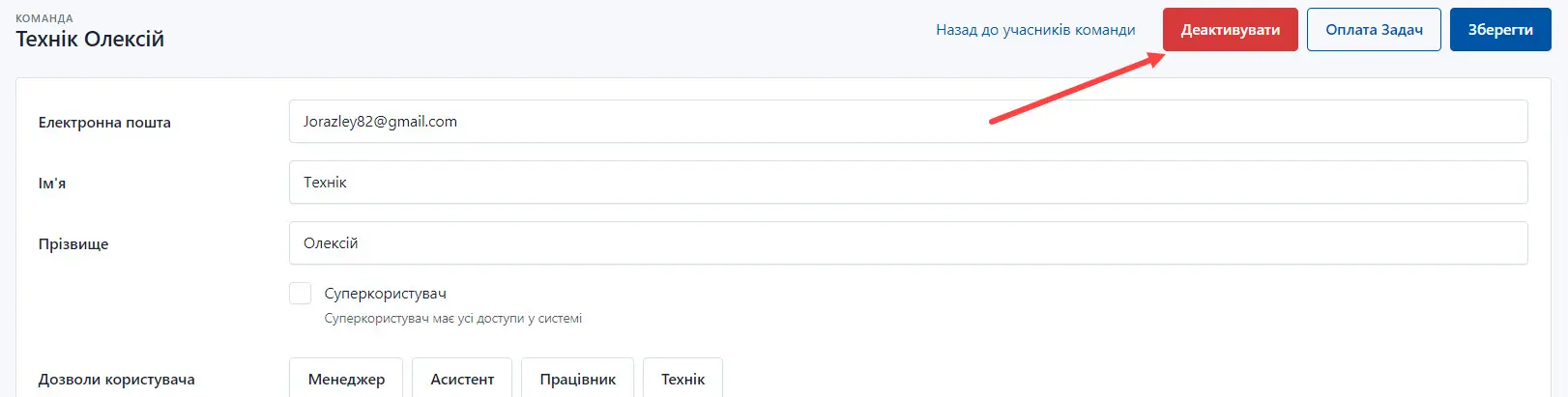
- Для підтвердження деактивації - натисніть на кнопку Ок.
Реєстрація
Розділ Реєстрація містить посилання для самостійної реєстрації в системі та згенерований QR код, який також дозволяє перейти до сторінки реєстрації.
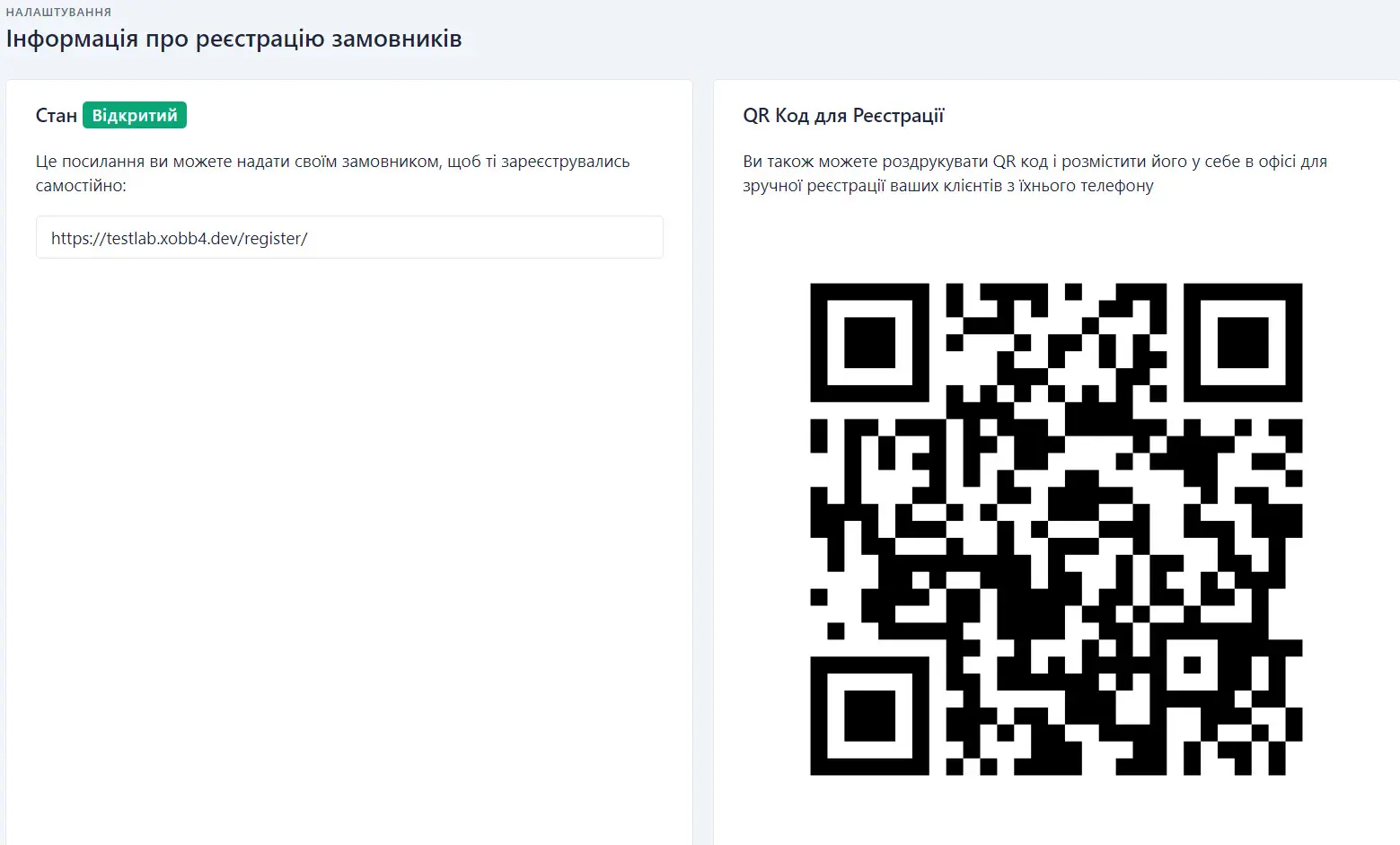
Логотип
У розділі Налаштування->Логотип ви можете змінювати логотип вашої лабораторії, який відображається у системі.
Для зміни логотипу, на сторінці Змінити логотип виконайте наступне:
-
Натисніть на полі курсором миші.
-
Оберіть необхідне зображення на локальному диску комп’ютера.
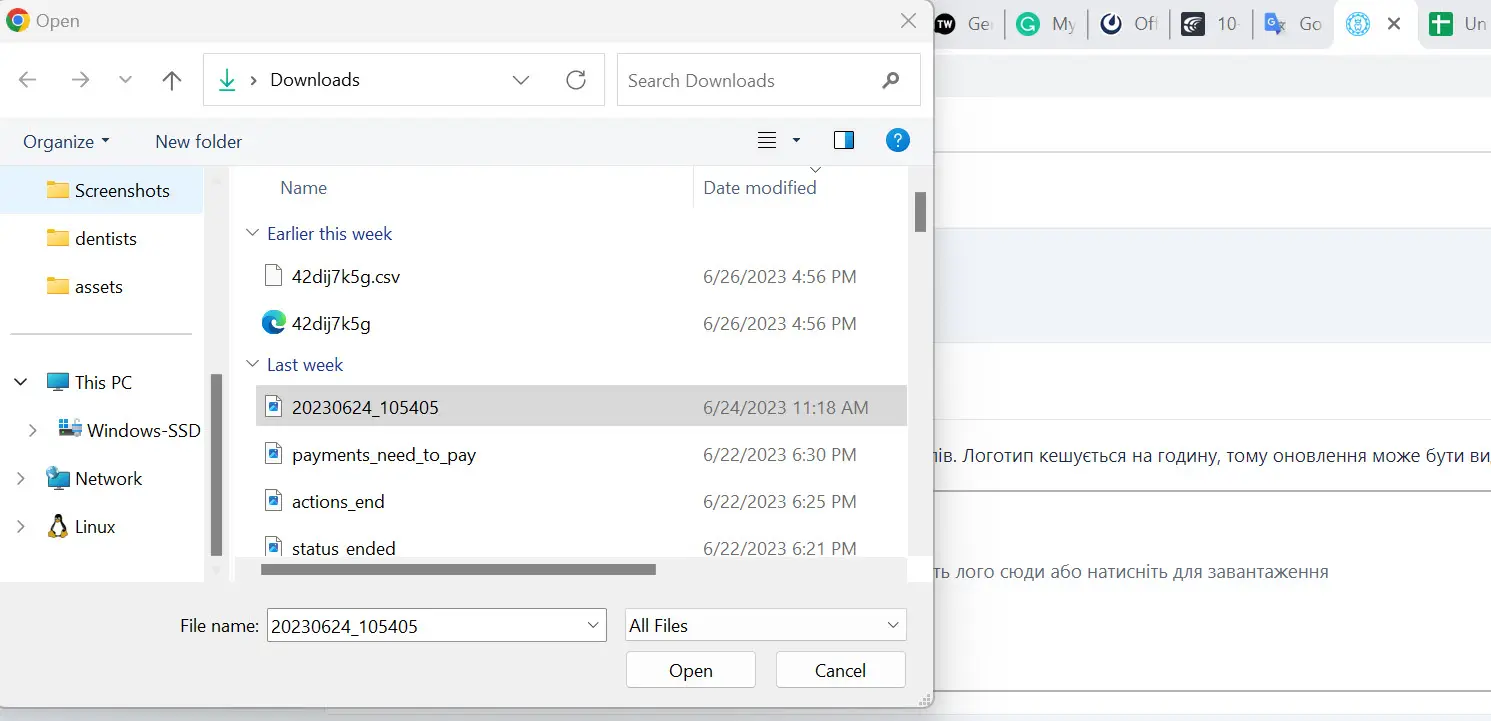
- Натисніть на кнопку Зберегти.
Інтеграції
Розділ Інеграції використовується для керування інтеграцією вашої лабораторії з іншою лабораторією або 3 Shape сканером.
На сайті лабораторії, з якої планується відправка:
- Натисніт на кнопку Інтегруватись та оберіть Dental Space One із списку.
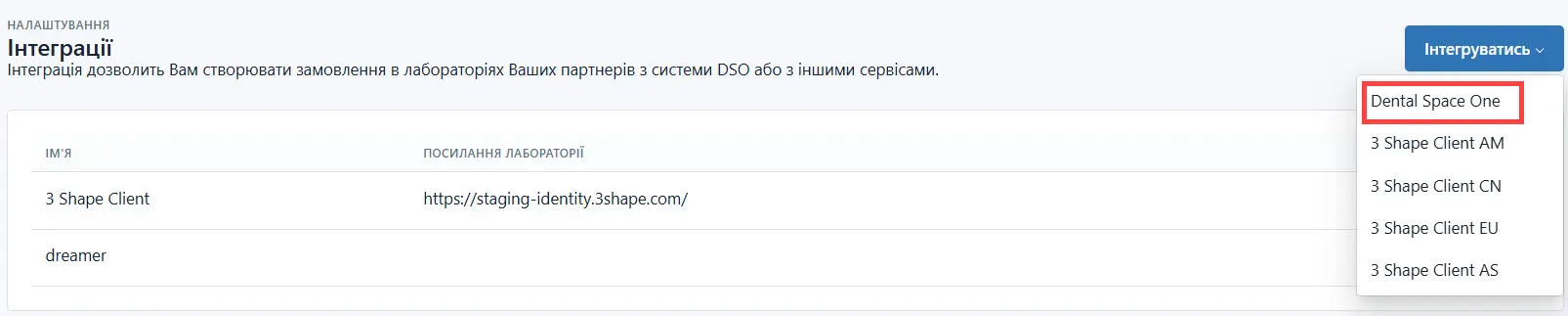
-
Внесіть ім’я лабораторії та посилання на неї у наступному форматі: https://vrds.ondso.com/
-
Натисніть на кнопку Зберегти.
Білінг
Розділі Білінг використовується для керування оплатою за користування системою. На інформаційній сторінці відображається поточний тарифний план та накладні за відправлену оплату.
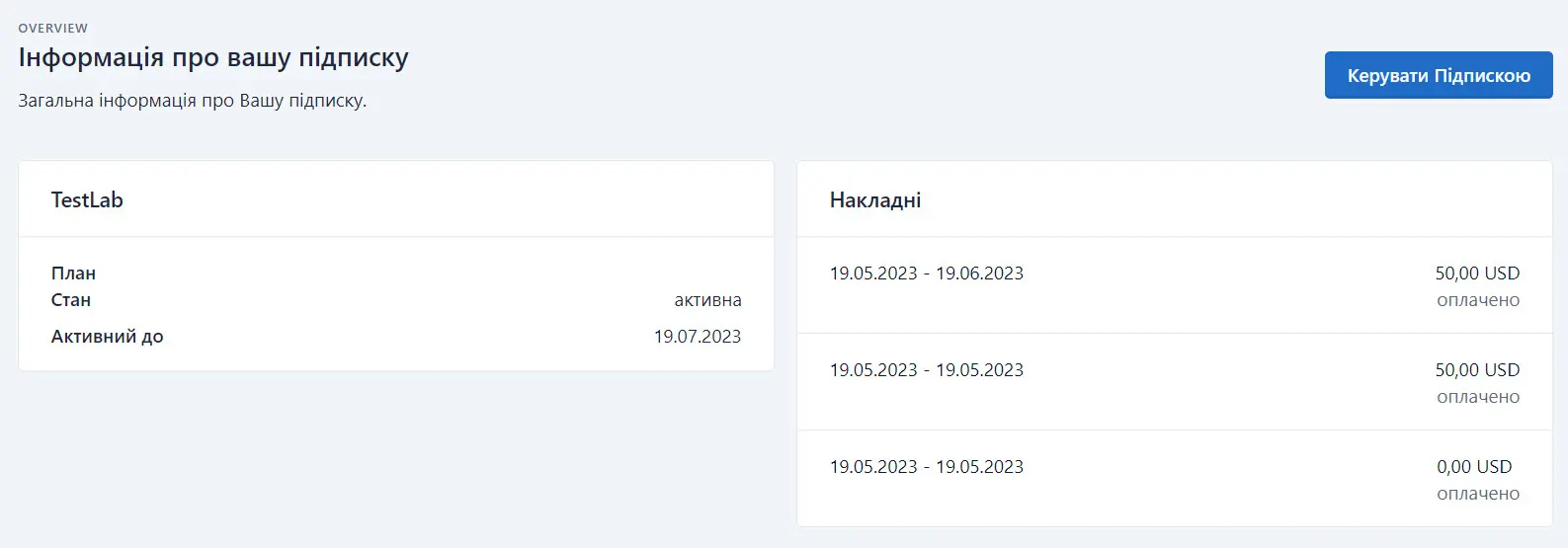
Сплата за користування системою, керування банківською карткою та білінговою адресою відбувається на відповідній сторінці білінгу. Для переходу на дану сторінку - натисніть на кнопку Керувати підпискою.
Блокування лабораторії
Для блокування сайту лабораторії, перейдіть до розділу налаштувань Блокування лабораторії та натисніть на кнопку Заблокувати лабораторію.
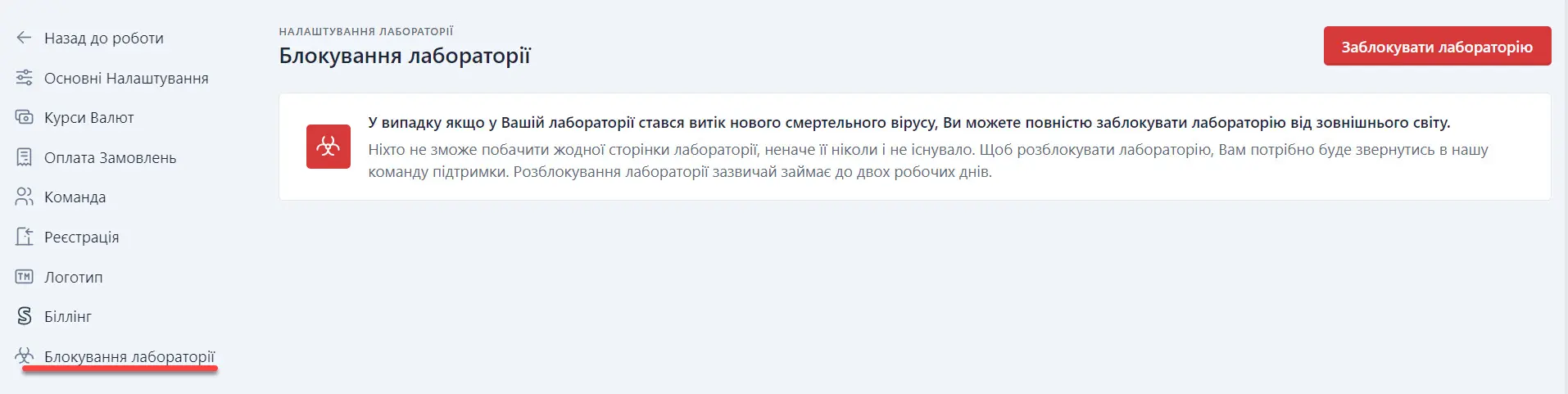
Після цього сайт лабораторії буде не доступним для перегляду.